Din păcate, dacă măriți sau micșorați în mare măsură fotografia în format JPG, aceasta poate fi grav afectată. Dar există o modalitate de a rezolva acest lucru puțin.
Deschideți fotografia originală (File - Open). Aceasta este o fotografie deteriorată de mine (pentru lecție) de la concertul nostru școlar. Sper că nimeni în fotografie nu va fi ofensat.

Deci, acum creați o nouă imagine (File - Create) cu o dimensiune de 8 × 8 px, cu un fundal transparent.
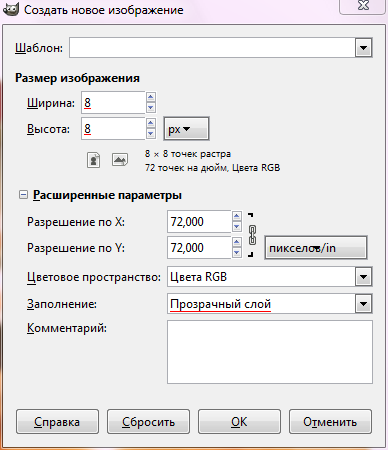
Măriți până la aproximativ 1000% și rotiți imaginea cu ajutorul instrumentului Creion (dimensiune - 1px).
În continuare: Editați - copiați. Creați o textură nouă în mod inutil, deoarece textura copiată va rămâne în clipboard.
Acum documentul poate fi închis și nu poate fi salvat. Să revenim la fotografie. Selectați instrumentul Completare. În parametri, setați "Turnați textura" și selectați "Clipboard".
Creați un nou layer prin stratul Layer - Creați. Umpleți-o cu o textură. Ar trebui să arate astfel:
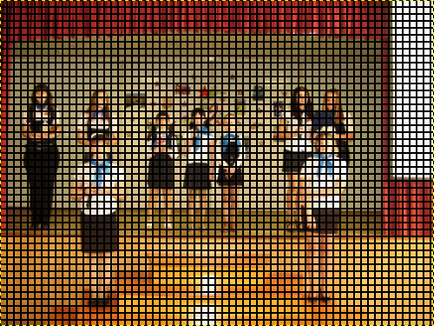
Pe panoul straturilor, faceți clic dreapta pe stratul cu "grilă" din textură și selectați "Canal alfa în selecție". Acum ștergeți stratul de textura, nu mai este necesar.
Este necesar să duplicați stratul rămas (Layer - Creați o copie a stratului). Nu uitați să adăugați un canal alfa la copie (Layer - Transparență - Adăugare canal alfa). Ei bine, atunci totul este simplu: alocare - invers. Editați - Ștergeți. Din nou, inversați selecția și împăturiți-o în Gaussian (Filtre - Blur - Gaussian Blur) cu 1px (uneori - 2px, uneori - până la 10-15px).

Există un efect asupra acestei fotografii, dar este evident slab. Apropo, puteți să ștergeți excesul cu ajutorul instrumentului "Eraser" de pe strat cu o nouă textură. Un alt exemplu:

Dar cel mai bun și cel mai simplu sfat nu este să exportați imaginea în format JPG. Pentru aceasta există un format PNG minunat.
Vă mulțumim pentru lecția folositoare!
informațiile din lecție au primit valoroase
dar a ezitat să repete fiecare punct :) nu există suficiente capturi de ecran la fel ca mine. sau nu m-am trezit încă.
Aici există o estompare a imaginii, dar nu totul complet, ci numai pe grila, astfel încât nu există o pierdere atât de mare a detaliilor, dar de fapt este o fotografie normală
Un mod interesant mi-a plăcut
Cât de mult am înțeles, aproximativ în același fel, ceea ce ridică claritatea neascanțată și documentele fotografiate?
aveți întotdeauna blocuri jpg 8x8?
Denis Solin - astfel neted artefactele de compresie puternic JPG, orice și claritatea nu se va adăuga
Despre blocuri - nu știu. Probabil, întotdeauna. Deși. Totul poate fi. Și pentru a adăuga claritate, există o mască neclar, etc.
Poate că din întâmplare și poate că nu sunt exact 8. JPG este comprimat în opinia mea cu doar 8 pixeli.

În această lecție vă voi arăta cum puteți aplica o dezasamblare exemplului efectului iluminării unui cadru.

Corecție de culoare și procesare foto utilizând opțiunea "Inversiune luminozitate".

O metodă simplă de a crea un efect romantic de vanilie pentru fotografiile care utilizează GIMP.

În această lecție vă voi învăța cum să desenați un creion hexagonal cu un radieră sau fără el.

O lecție despre cum să creați text original folosind gradienți, filtre și răbdare.
Utilizați sortarea periei pentru a selecta peria potrivită.
Evaluarea lecțiilor
"Eliminarea artefactelor de pe o fotografie" a fost evaluat 2,50 pe baza a 2 voturi.
Permisiunea de a cita, utiliza și împrumuta materialele site-ului
cu referire la www.progimp.ru. Mai multe detalii →